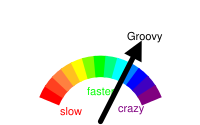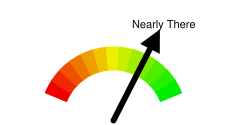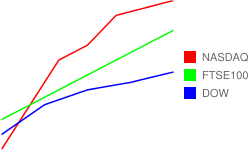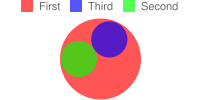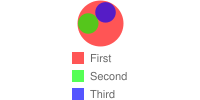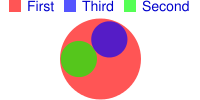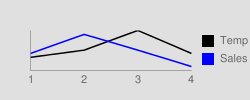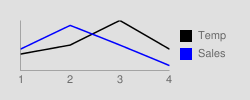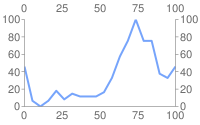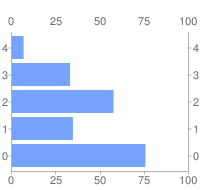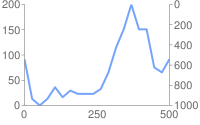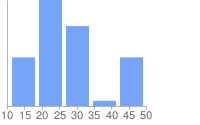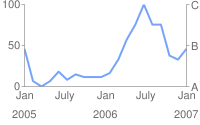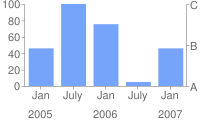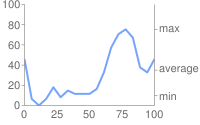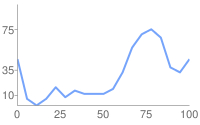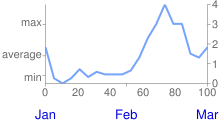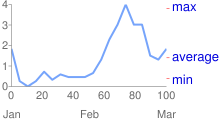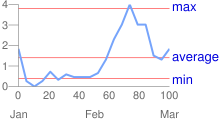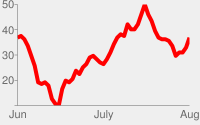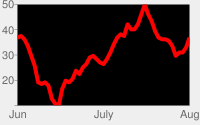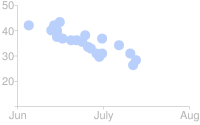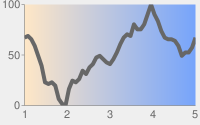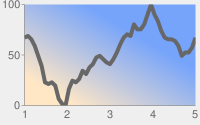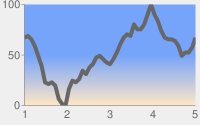Ce document explique comment créer un graphique de type "Dial-type" appelé "Google-o-Meter".
Sommaire
Fonctionnalités spécifiques aux graphiques
|
Fonctionnalités standards
|
Présentation
Un Google-o-Meter est une jauge qui pointe vers une valeur unique dans une plage.
La plage comporte une gradation de couleur que vous pouvez spécifier si vous le souhaitez. Vous pouvez également spécifier un texte personnalisé au-dessus du pointeur. La plage d'appels va de la valeur minimale du format de données à la valeur maximale. Spécifiez une valeur de données dans le paramètre chd vers laquelle la flèche doit pointer.
Vous pouvez spécifier plusieurs flèches sur le même graphique, et styliser le corps des flèches et la taille des points différemment sur chacun d'eux. Si vous souhaitez utiliser le même style de flèche pour toutes les flèches, spécifiez les points de données en tant que valeurs de la même série. Si vous souhaitez appliquer différents styles à différentes flèches, regroupez toutes les flèches du même style dans la même série.
Spécifiez un graphique Google-O-Meter avec la syntaxe suivante:
Syntaxe
cht=gom
Exemples
| Description | Exemple |
|---|---|
Cela montre comment utiliser |
|
| Vous pouvez spécifier plusieurs flèches avec plusieurs points de données. |  chd=t:20,40,60 |
Pour appliquer un style aux flèches, utilisez le paramètre
Examinons la valeur
|
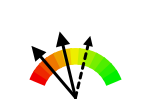 chd=t:20,40|60 |
Couleurs de la série chco
Vous pouvez éventuellement spécifier les couleurs du cadran à l'aide du paramètre chco.
S'il n'est pas spécifié, il utilise un dégradé par défaut.
Syntaxe
chco=<color_1>,...,<color_n>
- <color>
- Spécifiez au moins deux couleurs au format hexadécimal RRVVBB. Les couleurs sont appliquées en dégradé de gauche à droite, la première couleur à gauche étant la dernière à droite.
| Description | Exemple |
|---|---|
| Ce graphique montre un dégradé simple, du blanc (FFFFFF) au noir (000000) | 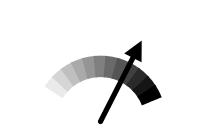 chco=FFFFFF,000000 |
| Ce graphique montre plusieurs couleurs attribuées au cadran. | 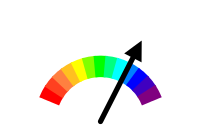 chco=FF0000,FF8040,FFFF00, |
Étiquettes Google-o-Meter chl
Vous pouvez éventuellement spécifier une étiquette personnalisée à afficher au-dessus de la flèche.
Remarque sur les valeurs de chaîne:Seuls les caractères compatibles avec les URL sont autorisés dans les chaînes de libellés. Pour plus de sécurité, vous devez encoder en URL toutes les chaînes contenant des caractères ne figurant pas dans le jeu de caractères 0-9a-zA-Z.
Pour accéder à un encodeur d'URL, cliquez ici.
Syntaxe
chl=<label>
- <libellé>
- Texte du libellé.
Exemple
| Description | Exemple |
|---|---|
| Voici un exemple de Google-o-Meter avec un libellé. |
|
Fonctionnalités standards
Les autres fonctionnalités figurant sur cette page sont des éléments de graphiques standards.
Spécifiez les couleurs à l'aide d'une chaîne de valeurs hexadécimales (6 caractères), plus deux valeurs de transparence facultatives, au format RRGGBB[AA].
Exemple :
FF0000= Rouge00FF00= vert0000FF= Bleu000000= NoirFFFFFF= Blanc
AA est une valeur de transparence facultative, où 00 est totalement transparent et FF est complètement opaque. Exemple :
0000FFFF= Bleu fixe0000FF66= Bleu transparent
Titre du graphique chtt, chts [Tous les graphiques]
Vous pouvez spécifier le texte du titre, la couleur et la taille de la police de votre graphique.
Syntaxe
chtt=<chart_title> chts=<color>,<font_size>,<opt_alignment>
chtt : spécifie le titre du graphique.
- <chart_title>
- Titre à afficher pour le graphique. Vous ne pouvez pas spécifier l'emplacement de cet attribut, mais vous avez la possibilité d'indiquer la taille et la couleur de la police. Utilisez un signe + pour indiquer des espaces et une barre verticale (
|) pour indiquer un saut de ligne.
chts [Facultatif] : couleurs et taille de la police pour le paramètre chtt.
- <color>
- Couleur du titre, au format hexadécimal RRVVBB. La couleur par défaut est le noir.
- <font_size>
- Taille de police du titre, en points.
- <opt_alignment>
- [Facultatif] Alignement du titre. Choisissez l'une des valeurs de chaîne sensibles à la casse suivantes: "l" (gauche), "c" (centrée) "r" (droite). La valeur par défaut est "c".
Exemples
| Description | Exemple |
|---|---|
Graphique avec un titre, utilisant la couleur et la taille de police par défaut. Indiquez un espace avec un signe plus ( Utilisez une barre verticale (
|
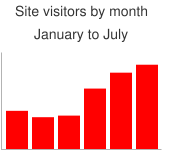 chtt=Site+visitors+by+month| |
Graphique avec un titre bleu aligné à droite composé de 20 points. |
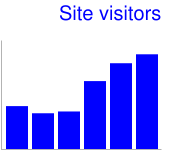 chtt=Site+visitors |
Texte et style de la légende du graphique chdl, chdlp, chdls [Tous les graphiques]
La légende est une section latérale du graphique qui donne une courte description textuelle de chaque série. Vous pouvez spécifier le texte associé à chaque série dans cette légende, ainsi que l'emplacement où elle doit apparaître sur le graphique.
Consultez également chma pour découvrir comment définir les marges autour de votre légende.
Remarque sur les valeurs de chaîne:Seuls les caractères compatibles avec les URL sont autorisés dans les chaînes de libellés. Pour plus de sécurité, vous devez encoder en URL toutes les chaînes contenant des caractères ne figurant pas dans le jeu de caractères 0-9a-zA-Z.
Vous trouverez un encodeur d'URL dans la documentation sur la visualisation Google.
Syntaxe
chdl=<data_series_1_label>|...|<data_series_n_label> chdlp=<opt_position>|<opt_label_order> chdls=<color>,<size>
chdl : texte de chaque série à afficher dans la légende.
- <data_series_label>
- Texte des entrées de la légende. Chaque étiquette s'applique à la série correspondante dans le tableau
chd. Utilisez un signe + pour un espace. Si vous ne spécifiez pas ce paramètre, le graphique n'obtient pas de légende. Il n'est pas possible de spécifier un saut de ligne dans un libellé. La légende se développe généralement pour contenir le texte de la légende, et la zone du graphique est réduite pour l'adapter à la légende.
chdlp : [facultatif] la position de la légende et l'ordre des entrées de la légende. Vous pouvez indiquer <position> et/ou <label_order>. Si vous spécifiez les deux, séparez-les par une barre. Vous pouvez ajouter un "s" à n'importe quelle valeur si vous souhaitez que les entrées de légende vides dans chdl soient ignorées dans la légende. Exemples: chdlp=bv, chdlp=r, chdlp=bv|r, chdlp=bvs|r
- <opt_position>
- [Facultatif] Spécifie la position de la légende sur le graphique. Pour spécifier une marge intérieure supplémentaire entre la légende et la zone de graphique ou la bordure de l'image, utilisez le paramètre
chma. Choisissez l'une des valeurs suivantes :b: légende en bas du graphique, entrées de légende dans une ligne horizontale.bv: légende en bas du graphique, entrées de légende dans une colonne verticale.t: légende en haut du graphique, entrées de légende sur une ligne horizontale.tv: légende en haut du graphique, entrées de légende dans une colonne verticale.r: [par défaut] : légende à droite du graphique, entrées de légende dans une colonne verticale.l: légende à gauche du graphique, entrées de légende dans une colonne verticale.
- <opt_label_order>
- [Facultatif] Ordre d'affichage des libellés dans la légende.
Choisissez l'une des valeurs suivantes :
l: [Valeur par défaut pour les légendes verticales] : affiche les libellés dans l'ordre attribué àchdl.r: affiche les libellés dans l'ordre inverse, comme indiqué pourchdl. Cette fonctionnalité est utile dans les graphiques à barres empilées, qui permet d'afficher la légende
dans le même ordre que les barres.a: [valeur par défaut pour les légendes horizontales] Ordre automatique : tri par longueur, en commençant par le plus court, mesuré en blocs de 10 pixels. Lorsque deux éléments ont la même longueur (divisés en blocs de 10 pixels), le premier qui figure en premier apparaît en premier.0,1,2...: ordre des étiquettes personnalisées. Il s'agit d'une liste d'index de libellés basés sur zéro provenant dechdl, séparés par une virgule.
chdls [facultatif] : spécifie la couleur et la taille de la police du texte de la légende.
- <color>
- Couleur du texte de la légende, au format hexadécimal RRVVBB.
- <size>
- Taille du point du texte de la légende.
Exemples
| Description | Exemple |
|---|---|
Deux exemples de légendes. Spécifiez le texte de la légende dans le même ordre que celui de votre série de données. |
chdl=NASDAQ|FTSE100|DOW
chdl=First|Second|Third |
Le premier graphique illustre les entrées de légende horizontales ( |
|
| Cet exemple montre comment modifier la taille de la police. |
|
Marges du graphique chma [Tous les graphiques]
Vous pouvez spécifier la taille des marges du graphique, en pixels. Les marges sont calculées vers l'intérieur à partir de la taille de graphique spécifiée (chs). L'augmentation de la taille des marges n'augmente pas la taille totale du graphique, mais réduit la taille de la zone, si nécessaire.
Par défaut, les marges correspondent à ce qui reste après le calcul de la taille du graphique. Cette valeur par défaut varie selon le type de graphique. Les marges que vous spécifiez sont une valeur minimale. Si la zone du graphique laisse de la place aux marges, la taille des marges reste la même. Vous ne pouvez pas réduire les marges à une taille inférieure à celle requise pour les légendes et les libellés. Voici un diagramme illustrant les éléments de base d'un graphique:
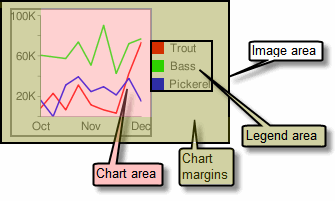 |
Les marges du graphique incluent les libellés de l'axe et la zone de la légende. La zone de la légende est automatiquement redimensionnée pour s'adapter exactement au texte, sauf si vous spécifiez une largeur plus grande à l'aide de Conseil:Dans un graphique à barres, si les barres ont une taille fixe (par défaut), la largeur de la zone du graphique ne peut pas être réduite. Vous devez spécifier une taille de barre plus petite ou redimensionnable à l'aide de |
Syntaxe
chma= <left_margin>,<right_margin>,<top_margin>,<bottom_margin>|<opt_legend_width>,<opt_legend_height>
- <left_margin>, <right_margin>, <top_margin>, <bottom_margin>
- Taille minimale des marges autour de la zone du graphique (en pixels). Augmentez cette valeur pour inclure une marge intérieure et éviter que les libellés de l'axe ne se heurtent aux bords du graphique.
- <opt_legend_width> et <opt_legend_height>
- [Facultatif] Largeur de la marge autour de la légende, en pixels. Utilisez-le pour éviter que la légende ne heurte la zone du graphique ou les bords de l'image.
Exemples
| Description | Exemple |
|---|---|
Dans cet exemple, la marge minimale du graphique est de 30 pixels de chaque côté. Comme la légende du graphique fait plus de 30 pixels de large, la marge de droite est définie sur la largeur de la légende du graphique et est différente des autres marges. Les libellés de l'axe se trouvent en dehors de la zone de tracé. Ils sont donc dessinés dans les marges. |
|
Pour ajouter une marge autour de la légende, définissez une valeur pour les paramètres Dans cet exemple, la légende fait environ 60 pixels de large. Si vous définissez |
|
Styles et libellés d'axe [Ligne, Barre, Google-mètre, Radar, Nuage de points]
Vous pouvez spécifier les axes à afficher sur le graphique, et leur attribuer des libellés, positions, plages et styles personnalisés.
Par défaut, tous les graphiques n'affichent pas les lignes des axes. Vous pouvez spécifier avec précision les axes de votre graphique à l'aide du paramètre chxt. Les lignes des axes par défaut n'affichent pas de nombres. Vous devez spécifier un axe dans le paramètre chxt pour afficher des nombres.
Vous pouvez choisir d'afficher des numéros reflétant les valeurs des données pour vos axes, ou spécifier des axes personnalisés.
La valeur par défaut consiste à afficher des valeurs numériques, avec un scaling des valeurs entre 0 et 100.
Toutefois, vous pouvez modifier cette plage à l'aide de chxr pour afficher n'importe quelle plage, et styliser les valeurs (par exemple, pour afficher les symboles monétaires ou les décimales) à l'aide de chxs.
Si vous choisissez d'utiliser des valeurs personnalisées, par exemple "lun., mar., mer.", vous pouvez utiliser le paramètre chxl.
Pour placer ces étiquettes à des emplacements spécifiques le long de l'axe, utilisez le paramètre chxp.
Enfin, vous pouvez utiliser les paramètres chxs et chxtc pour spécifier la couleur, la taille, l'alignement ainsi que d'autres propriétés des libellés d'axes personnalisés et numériques.
Remarque sur les valeurs de chaîne:Seuls les caractères compatibles avec les URL sont autorisés dans les chaînes de libellés. Pour plus de sécurité, vous devez encoder en URL toutes les chaînes contenant des caractères ne figurant pas dans le jeu de caractères 0-9a-zA-Z.
Vous trouverez un encodeur d'URL dans la documentation sur la visualisation Google.
Cette section traite des sujets suivants:
- Visible Axes (Axes visibles) (
chxt) : axes à afficher. - Plage d'axes (
chxr) : plage de valeurs pour chaque axe. - Libellés d'axe personnalisés (
chxl) : valeurs personnalisées à afficher sur l'axe. - Position des libellés d'axe (
chxp) : positionnement d'étiquettes personnalisées le long de chaque axe. - Styles de libellés d'axe (
chxs) : couleur, taille, alignement et mise en forme des libellés de l'axe. - Styles de graduation de l'axe (
chxtc) : longueur des graduations pour un axe spécifique.
Axes visibles chxt
Par défaut, les graphiques à barres, en courbes, en radar et à nuage de points présentent une ou deux lignes d'axes, mais ces lignes n'incluent pas de valeurs.
Pour afficher les valeurs sur les lignes de vos axes ou modifier la liste des axes affichés, vous devez utiliser le paramètre chxt.
Par défaut, les valeurs des axes sont comprises entre 0 et 100, sauf si vous les mettez à l'échelle de manière explicite à l'aide de la propriété chxr. Pour masquer toutes les lignes des axes d'un graphique en courbes, indiquez :nda après la valeur du type de graphique dans le paramètre cht (par exemple, cht=lc:nda).
Par défaut, les axes supérieur et inférieur n'affichent pas les graduations en fonction des valeurs, contrairement aux axes de gauche et de droite. Vous pouvez modifier ce comportement à l'aide du paramètre chxs.
Syntaxe
chxt=
<axis_1>
,...,
<axis_n>
- <axis>
- Axe à afficher sur le graphique. Les axes disponibles sont les suivants :
x- Axe X inférieurt- Axe des abscisses (x) supérieur [Non compatible avec Google-o-Meter]y: axe Y à gaucher: axe Y de droite [Non compatible avec Google-o-Meter]
Vous pouvez spécifier plusieurs axes du même type (par exemple, cht=x,x,y). Deux ensembles d'axes X seront empilés le long du bas du graphique. Cela est utile lorsque vous ajoutez des étiquettes personnalisées le long d'un axe qui affiche des valeurs numériques (voir l'exemple ci-dessous). Les axes sont dessinés de l'intérieur vers l'extérieur. Par conséquent, si vous avez x,x, le premier x fait référence à la copie interne, le x suivant à la copie externe suivante, et ainsi de suite.
Exemples
| Description | Exemple |
|---|---|
Cet exemple montre un graphique en courbes avec un axe des x, un axe des y, un axe supérieur (t) et un axe de droite (r). Comme aucun libellé n'est spécifié, une plage de 0 à 100 est définie par défaut pour tous les axes du graphique. Notez que, par défaut, les axes supérieur et inférieur n'affichent pas de coches à côté des libellés. |
|
Vous pouvez inclure plusieurs ensembles d'étiquettes pour chaque axe en incluant la même valeur plusieurs fois. Cet exemple montre deux ensembles d'axes x et deux ensembles d'axes y. Cela n'est pas particulièrement utile lorsque vous n'utilisez que les libellés d'axe par défaut, comme indiqué ici. Toutefois, vous pouvez spécifier des étiquettes personnalisées pour chaque copie de chaque axe à l'aide du paramètre chxl. |
<img <code="" dir="ltr" src="/static/chart/image/images/chart_41.png" title="chxt=x,x,y,y&cht=lc&chd=s:cEAELFJHHHKUju9uuXUc&chco=76A4FB&chls=2.0&chs=200x125" />
3 |
Cet exemple montre un graphique à barres horizontales avec un axe X, un axe Y, un axe T supérieur et un axe R à droite. Les étiquettes d'axe sont omises. Par conséquent, l'API de graphique affiche une plage de 0 à 100 pour l'axe des x et l'axe des t. La plage pour l'axe Y et pour l'axe R est déterminée par le nombre de barres. Dans ce cas, il y a cinq barres. L'API de graphique affiche donc une plage de 0 à 4. La première étiquette est centrée à la base de la première barre, la seconde est centrée à la base de la deuxième barre, et ainsi de suite. |
|
Vous pouvez supprimer les axes par défaut d'un graphique en courbes en spécifiant :nda après le type de graphique. |
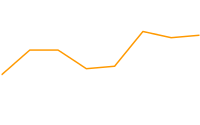 cht=lc:nda |
Plage d'axe chxr
Vous pouvez spécifier la plage de valeurs qui s'affichent indépendamment sur chaque axe à l'aide du paramètre chxr. Notez que cela ne modifie pas l'échelle des éléments du graphique, mais uniquement l'échelle des libellés des axes. Si vous souhaitez que les numéros d'axe décrivent les valeurs réelles des données, définissez <start_val> et <end_val> sur les valeurs inférieure et supérieure de la plage de format de données. Pour en savoir plus, consultez la page Mise à l'échelle de l'axe.
Vous devez rendre un axe visible à l'aide du paramètre chxt si vous souhaitez spécifier sa plage.
Pour spécifier des valeurs d'axe personnalisées, utilisez le paramètre chxl.
Syntaxe
Séparez les plages de libellés sur plusieurs axes à l'aide d'une barre verticale ( |).
chxr=
<axis_index>,<start_val>,<end_val>,<opt_step>
|...|
<axis_index>,<start_val>,<end_val>,<opt_step>
- <axis_index>
- L'axe auquel appliquer les libellés. Il s'agit d'un index basé sur zéro dans le tableau d'axes spécifié par
chxt. Par exemple, l'axe R est égal à 1 danschxt=x,r,y. - <start_val>
- Nombre définissant la valeur la plus faible de cet axe.
- <end_val>
- Nombre définissant la valeur élevée de cet axe.
- <opt_step>
- [Facultatif] Pas de décompte entre les graduations de l'axe. Il n'existe pas de valeur d'intervalle par défaut. Le pas est calculé pour essayer d'afficher un ensemble d'étiquettes bien espacées.
Exemples
| Description | Exemple |
|---|---|
Cet exemple montre des axes Y à gauche et à droite ( Chaque axe a une plage définie. Comme aucun libellé ni aucune position n'est spécifié, les valeurs sont extraites de la plage donnée et espacées uniformément dans cette plage. Dans le graphique en courbes, les valeurs sont réparties uniformément le long de l'axe des x. La direction de l'axe est inversée pour l'axe des r (indice |
|
Dans cet exemple, les valeurs sont spécifiées pour l'axe des x. Les étiquettes de l'axe sont espacées uniformément le long de l'axe. Une valeur de cinq ( |
|
Étiquettes d'axe personnalisées chxl
Vous pouvez spécifier des libellés personnalisés pour l'axe de chaîne sur n'importe quel axe à l'aide du paramètre chxl. Vous pouvez spécifier autant de libellés que vous le souhaitez. Si vous affichez un axe (à l'aide du paramètre chxt) sans spécifier d'étiquettes personnalisées, les étiquettes numériques standards seront appliquées.
Pour spécifier une plage numérique personnalisée, utilisez plutôt le paramètre chxr.
Pour définir des emplacements spécifiques sur l'axe pour vos libellés, utilisez le paramètre chxp.
Syntaxe
Spécifiez un jeu de paramètres pour chaque axe auquel vous souhaitez ajouter un libellé. Séparez plusieurs ensembles d'étiquettes à l'aide d'une barre verticale (|).
chxl=
<axis_index>:|<label_1>|...|<label_n>
|...|
<axis_index>:|<label_1>|...|<label_n>
- <axis_index>
- L'axe auquel appliquer les libellés. Il s'agit d'un index du tableau de paramètres
chxt. Par exemple, si vous avezchxt=x,x,y,y, l'index 0 représente le premier axe des abscisses, et 1 le deuxième. - <label_1>| ... |<<label_1>>
- Une ou plusieurs étiquettes à placer le long de cet axe. Il peut s'agir de valeurs de chaîne ou de nombres. Les chaînes ne doivent pas nécessairement être entre guillemets. label_1 s'affiche à la position la plus basse sur l'axe et label_n à la position la plus élevée. Les étiquettes supplémentaires sont espacées uniformément entre elles.
Les espaces sont signalés par un signe +. Il n'est pas possible de spécifier un saut de ligne dans un libellé. Séparez les libellés par une barre verticale. Remarque : Ne placez pas de barre verticale après le libellé final dans le paramètre
chxl.
Exemples
| Description | Exemple |
|---|---|
Ce graphique montre comment ajouter des étiquettes personnalisées à deux axes. Notez que les valeurs sont espacées uniformément et que la dernière valeur |
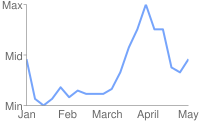 chxt=x,y |
Cet exemple inclut les libellés des axes sur les axes Y de gauche et de droite ( |
|
Cet exemple inclut les libellés d'axe sur les axes Y de gauche et de droite ( Cet exemple utilise des valeurs par défaut pour les libellés de l'axe sur l'axe Y de gauche. |
|
Si vous souhaitez ajouter une étiquette générique pour décrire un axe entier (par exemple, pour étiqueter un axe "coût" et un autre "étudiant"), utilisez la propriété |
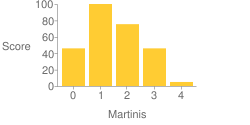 chxt=x,x,y,y |
Positions des libellés d'axe chxp
Vous pouvez spécifier les étiquettes d'axe à afficher, que vous utilisiez les étiquettes par défaut ou les étiquettes personnalisées spécifiées avec chxl. Si vous ne spécifiez pas de positions exactes à l'aide de ce paramètre, les étiquettes seront espacées uniformément et selon une valeur de pas par défaut le long des axes. Si vous ne spécifiez pas chxl, les étiquettes des coches correspondront aux valeurs par défaut (généralement des valeurs de données ou les numéros de barres dans les graphiques à barres).
Syntaxe
Séparez les différents ensembles de positionnement à l'aide d'une barre verticale (|).
chxp=
<axis_1_index>,<label_1_position>,...,<label_n_position>
|...|
<axis_m_index>,<label_1_position>,...,<label_n_position>
- <axis_index>
- Axe pour lequel vous spécifiez des positions. Il s'agit d'un index du tableau de paramètres
chxt. Par exemple, si vous avezchxt=x,x,y,y, l'index 0 représente le premier axe des x, 1 le deuxième, et ainsi de suite. - <label_1_position>,...,<label_n_position>
- : position du libellé le long de l'axe. Il s'agit d'une liste de valeurs numériques séparées par une virgule, où chaque valeur définit la position de l'étiquette correspondante dans le tableau
chxl: la première entrée s'applique à la première étiquette, et ainsi de suite. La position est une valeur comprise dans la plage de cet axe. Notez que cette valeur est toujours comprise entre 0 et 100, sauf si vous avez spécifié une plage personnalisée à l'aide dechxr. Vous devez avoir autant de positions que d'étiquettes pour cet axe.
Exemples
| Description | Exemple |
|---|---|
Cet exemple inclut les étiquettes de l'axe R aux positions spécifiées du graphique. Le texte du libellé est spécifié à l'aide du paramètre Les étiquettes dont la position spécifiée est Les étiquettes dont la position spécifiée est |
|
Cet exemple montre comment afficher les valeurs de libellé par défaut, mais uniquement aux emplacements spécifiés.
|
chxt=x,y
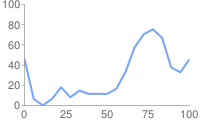 chxt=x,ychxp non spécifié |
Styles des libellés d'axe chxs
Vous pouvez spécifier la taille de la police, la couleur et l'alignement des libellés d'axe (étiquettes personnalisées et valeurs de libellé par défaut). Toutes les étiquettes sur le même axe ont le même format. Si vous avez plusieurs copies d'un axe, vous pouvez formater chacune différemment. Vous pouvez également spécifier le format d'une chaîne de libellé, par exemple pour afficher des symboles monétaires ou des zéros à la fin.
Par défaut, les axes supérieur et inférieur n'affichent pas les graduations en fonction des valeurs, contrairement aux axes de gauche et de droite.
Syntaxe
Les valeurs correspondant à plusieurs axes doivent être séparées par une barre verticale (|).
chxs= <axis_index><opt_format_string>,<opt_label_color>,<opt_font_size>,<opt_alignment>,<opt_axis_or_tick>,<opt_tick_color>,<opt_axis_color> |...| <axis_index><opt_format_string>,<opt_label_color>,<opt_font_size>,<opt_alignment>,<opt_axis_or_tick>,<opt_tick_color>,<opt_axis_color>
- <axis_index>
- Axe sur lequel cela s'applique. Il s'agit d'un index basé sur zéro dans le paramètre
chxt. - <opt_format_string>
- [Facultatif] Il s'agit d'une chaîne de format facultative qui, si elle est utilisée, suit immédiatement le numéro d'index de l'axe, sans virgule. Il commence par une lettre littérale N suivie des valeurs suivantes (toutes facultatives) :
N<preceding_text>*<number_type><decimal_places>zs<x or y>*<following_text>
Voici la signification de chaque élément :<preceding_text>: texte littéral devant chaque valeur.*...*: bloc facultatif encapsulé d'astérisques littéraux, dans lequel vous pouvez spécifier des détails de mise en forme pour les nombres. Les valeurs suivantes sont acceptées et sont toutes facultatives :<number_type>: format numérique, pour les valeurs numériques. Choisissez l'une des options suivantes :f[Par défaut] : format à virgule flottante. Pensez également à spécifier la précision avec la valeur <decimal_places>.p: format en pourcentage. Un signe % est ajouté automatiquement. Remarque:Lorsque vous utilisez ce format, les valeurs de données comprises entre 0,0 et 1,0 correspondent à 0 à 100 % (par exemple, 0,43 correspond à 43%).e: format de notation scientifique.c<CUR>: formate le nombre dans la devise spécifiée, avec le repère de devise approprié. Remplacez<CUR>par un code de devise à trois lettres. Exemple:cEURpour les euros. La liste des codes est disponible sur le site Web de l'ISO. Tous les symboles ne sont cependant pas acceptés.
<decimal_places>: entier spécifiant le nombre de chiffres après la virgule à afficher. La valeur est arrondie (non tronquée) à cette longueur. La valeur par défaut est 2.z: affiche les zéros à la fin. La valeur par défaut est "no" (non).s: affiche les séparateurs de groupes. La valeur par défaut est "no" (non).xouy: affiche les données à partir de la coordonnée x ou y, comme spécifié. La signification des données x varie selon le type de graphique: testez votre graphique pour déterminer sa signification. La valeur par défaut est "y".
<following_text>: texte littéral à suivre chaque valeur.
- <opt_label_color>
- Couleur à appliquer au texte de l'axe (mais pas à la ligne de l'axe), au format hexadécimal RRVVBB. La couleur de la ligne de l'axe est spécifiée séparément à l'aide de opt_axis_color. Gris par défaut.
- <opt_font_size>
- [Facultatif] spécifie la taille de la police en pixels. Ce paramètre est facultatif.
- <opt_alignment>
- [Facultatif] Alignement du libellé. Pour les axes supérieur ou inférieur, cette valeur décrit l'alignement de l'étiquette sur le coche situé au-dessus ou en dessous. Pour les axes gauche ou droit, elle décrit l'alignement dans le cadre de délimitation, qui touche l'axe. Spécifiez l'un des numéros suivants :
-1- Haut ou bas: les étiquettes se trouvent à droite des graduations ; Gauche ou droite: les étiquettes sont alignées à gauche dans leur zone. Valeur par défaut pour les étiquettes de l'axe R.0- Haut ou bas: les libellés sont centrés sur les graduations ; Gauche ou droite: les libellés sont centrés dans leur zone. Valeur par défaut pour les étiquettes des axes x et t.1- Haut ou bas: les étiquettes se trouvent à gauche des graduations ; Gauche ou droite: les étiquettes sont alignées à droite dans leur zone. Valeur par défaut pour les étiquettes de l'axe des y.
- <opt_axis_or_tick>
- [Optional; not supported in Google-o-meter] Indique si les coches et/ou les lignes des axes de cet axe doivent être affichées. Les coches et les lignes des axes ne sont disponibles que pour les axes les plus internes (par exemple, ils ne sont pas compatibles avec l'extérieur de deux axes X). Utilisez l'une des valeurs suivantes :
l(L minuscule) : trace uniquement la ligne de l'axe.t- Permet de dessiner uniquement des coches. Les coches sont les petites lignes situées à côté des libellés des axes.lt- [Par défaut] Dessine une ligne d'axe et des coches pour toutes les étiquettes._: (trait de soulignement) ne trace aucune ligne d'axe ni graduation. Si vous souhaitez masquer une ligne d'axe, utilisez cette valeur.
- <tick_color>
- [Facultatif ; non compatible avec Google-o-meter] Couleur des coches, au format hexadécimal RRVVBB. Gris par défaut.
- <opt_axis_color>
- [Facultatif] Couleur de cet axe, au format hexadécimal RRVVBB. Gris par défaut.
Exemples
| Description | Exemple |
|---|---|
La taille et la couleur de la police sont spécifiées pour le deuxième axe des abscisses (jan., février, mars). |
|
La taille de la police, la couleur et l'alignement sont spécifiés pour l'axe y de droite. Les coches sont tracées, mais pas de ligne d'axe. |
|
Ce graphique comprend trois ensembles de données et montre trois ensembles d'étiquettes d'axes, un par série. Chaque ensemble d'étiquettes est mis en forme à l'aide d'une chaîne de mise en forme personnalisée, comme décrit ci-dessous:
Les plages des libellés des axes sont définies à l'aide du paramètre |
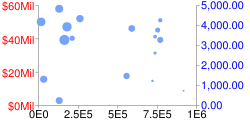 chd=s: |
Styles de coche de l'axe chxtc
Vous pouvez spécifier des graduations longues pour des axes spécifiques. Généralement, cette option est utilisée pour étendre une coche sur toute la longueur d'un graphique. Utilisez le paramètre chxs pour modifier la couleur des graduations.
Les valeurs correspondant à plusieurs axes doivent être séparées par une barre verticale (|). Les valeurs d'une série doivent être séparées par une virgule.
Syntaxe
chxtc=
<axis_index_1>,<tick_length_1>,...,<tick_length_n>
|...|
<axis_index_m>,<tick_length_1>,...,<tick_length_n>
- <axis_index>
- Axe sur lequel cela s'applique. Il s'agit d'un index basé sur zéro dans le paramètre
chxt. Séparez les valeurs des différents axes à l'aide d'un délimiteur à barres. - <tick_length_1>,...,<tick_length_n>
- Longueur des graduations sur cet axe, en pixels. Si une seule valeur est donnée, elle s'appliquera à toutes les valeurs. Si plusieurs valeurs sont indiquées, les coches des axes parcourent la liste des valeurs pour cet axe. Les valeurs positives sont dessinées en dehors de la zone du graphique et recadrées par ses bordures. La valeur positive maximale est 25. Les valeurs négatives sont dessinées à l'intérieur de la zone de graphique et recadrées selon les bordures de cette zone.
Exemples
| Description | Exemple |
|---|---|
Exemple d'utilisation de
|
|
Ce graphique illustre l'alternance de la longueur des graduations. chxtc spécifie deux valeurs de longueur de graduation pour l'axe des y (5 et 15), et les graduations dessinées sur le graphique alternent entre les deux valeurs. |
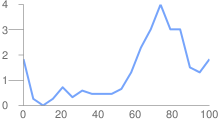 chxt=x,y |
Styles de ligne chls [Ligne, Radar]
Vous pouvez spécifier l'épaisseur de ligne et le style uni/traits avec le paramètre chls. Ce paramètre ne peut être utilisé que pour appliquer un style aux lignes des graphiques en courbes ou en radar. Il ne permet pas de styliser la ligne d'un graphique composé, sauf si le type de base de ce dernier est un graphique en courbes.
Syntaxe
Séparez les différents styles de ligne par une barre verticale ( |). Le premier style s'applique à la première ligne, la deuxième à la suivante, et ainsi de suite. Si vous avez moins de styles que de lignes, le style par défaut est appliqué à toutes les lignes non spécifiées.
chls=
<line_1_thickness>,<opt_dash_length>,<opt_space_length>
|...|
<line_n_thickness>,<opt_dash_length>,<opt_space_length>
- <line_1_thickness>
- Épaisseur de la ligne, en pixels.
- <opt_dash_length>, <opt_space_length>
- [Facultatif] Permet de définir des lignes en pointillés dans la grille. Le premier paramètre correspond à la longueur en pixels de chaque tiret. Le deuxième paramètre correspond à l'espacement entre les tirets, en pixels. Pour une ligne continue, ne spécifiez aucune valeur. Si vous ne spécifiez que <opt_dash_length>, <opt_space_length> est défini sur <opt_dash_length>. La valeur par défaut est de 1,0 (une ligne continue).
Exemples
| Description | Exemple |
|---|---|
Ici, la ligne en pointillés est spécifiée par |
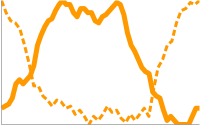 chls=3,6,3|5 |
Remplissage de l'arrière-plan chf [Tous les graphiques]
Vous pouvez spécifier des couleurs et des styles de remplissage pour la zone de données du graphique et/ou pour l'ensemble de l'arrière-plan du graphique. Les types de remplissage incluent les remplissages unis, les remplissages à rayures et les dégradés.
Vous pouvez spécifier différents remplissages pour différentes zones (par exemple, l'ensemble de la zone du graphique ou uniquement la zone de données). Le remplissage de la zone de graphique écrase le remplissage de l'arrière-plan. Tous les remplissages sont spécifiés à l'aide du paramètre chf. Vous pouvez combiner différents types de remplissage (pleins, bandes, dégradés) dans le même graphique en séparant les valeurs par une barre verticale ( | ). Les remplissages des zones de graphique remplacent les remplissages de l'arrière-plan du graphique.
Remplissage continu chf [Tous les graphiques]
Vous pouvez spécifier un remplissage plein pour l'arrière-plan et/ou la zone de graphique, ou attribuer une valeur de transparence à l'ensemble du graphique. Vous pouvez spécifier plusieurs remplissages à l'aide de la barre verticale (|) (Maps: arrière-plan uniquement).
Syntaxe
chf=<fill_type>,s,<color>|...
- <fill_type>
- Partie du graphique remplie. Spécifiez l'une des valeurs suivantes :
bg– Remplissage de l'arrière-planc: remplissage des zones de graphique. Non compatible avec les graphiques à carte.a: permet de rendre l'ensemble du graphique (arrière-plans compris) transparent. Les six premiers chiffres de<color>sont ignorés, et seuls les deux derniers (la valeur de transparence) sont appliqués à l'ensemble du graphique et à tous les remplissages.b<index>: remplissages pleins de barres (graphiques à barres uniquement). Remplacez <index> par l'index de série des barres à remplir avec une couleur unie. L'effet est semblable à la spécification dechcodans un graphique à barres. Pour obtenir un exemple, consultez la section Couleurs de série du graphique à barres.
- s
- Indique un remplissage plein ou transparent.
- <color>
- Couleur de remplissage, au format hexadécimal RRVVBB. Pour les transparences, les six premiers chiffres sont ignorés, mais doivent quand même être inclus.
Exemples
| Description | Exemple |
|---|---|
Cet exemple remplit l'arrière-plan du graphique en gris pâle ( |
|
Cet exemple remplit l'arrière-plan du graphique en gris pâle ( |
|
| Cet exemple applique une transparence de 50% à l'ensemble du graphique (80 au format hexadécimal équivaut à 128, soit une transparence d'environ 50 %). Notez l'arrière-plan des cellules du tableau affiché à travers le graphique. |
|
Remplissage du dégradé chf [Ligne, Barre, Google-o-meter, Radar, Graphique à nuage de points,Venn]
Vous pouvez appliquer un ou plusieurs remplissages en dégradé aux zones du graphique ou aux arrière-plans. Les remplissages de dégradé sont des fondus d'une couleur à une autre. (Graphiques à secteurs, Google o-Meter: arrière-plan uniquement.)
Chaque remplissage en dégradé spécifie un angle, puis deux ou plusieurs couleurs ancrées à un emplacement spécifié. La couleur varie selon qu'elle se déplace d'une ancre à l'autre. Vous devez avoir au moins deux couleurs avec des valeurs <color_centerpoint> différentes pour que l'une puisse passer en fondu à l'autre. Chaque dégradé supplémentaire est spécifié par une paire <color>,<color_centerpoint>.
Syntaxe
chf=<fill_type>,lg,<angle>,<color_1>,<color_centerpoint_1>
,...,
<color_n>,<color_centerpoint_n>
- <fill_type>
- Zone de graphique à remplir. Choisissez l'une des options suivantes :
bg– Remplissage de l'arrière-planc: remplissage des zones de graphique.b<index>: remplissages du dégradé à barres (graphiques à barres uniquement). Remplacez <index> par l'index de série des barres à remplir avec un dégradé. Pour obtenir un exemple, consultez la section Couleurs de série du graphique à barres.
- lg
- Spécifie un remplissage en dégradé.
- <angle>
- Nombre indiquant l'angle du dégradé de 0 (horizontal) à 90 (vertical).
- <color>
- Couleur de remplissage, au format hexadécimal RRVVBB.
- <color_centerpoint>
- Spécifie le point d'ancrage de la couleur. La couleur commence à s'estomper à partir de ce point lorsqu'elle s'approche d'une autre ancre. La plage de valeurs va de 0,0 (bord inférieur ou gauche) à 1,0 (bord supérieur ou droit), inclinée selon l'angle spécifié par <angle>.
Exemples
| Description | Exemple |
|---|---|
La zone du graphique présente un dégradé linéaire horizontal, spécifié avec un angle de zéro degré ( Les couleurs sont pêche ( L'arrière-plan du graphique est grisé ( |
|
La zone du graphique présente un dégradé linéaire en diagonale (de l'angle inférieur gauche vers l'angle supérieur droit), spécifié avec un angle de quarante-cinq degrés ( Peach ( Le bleu ( L'arrière-plan du graphique est grisé ( |
|
La zone du graphique présente un dégradé linéaire vertical (de haut en bas), spécifié avec un angle de 90 degrés ( Le bleu ( Peach ( L'arrière-plan du graphique est grisé ( |
|
La ligne rayée remplit chf [Ligne, Barre, Google-o-Meter, Radar, Nuage de points, Venn]
Vous pouvez définir un remplissage rayé en arrière-plan pour la zone de graphique ou pour l'ensemble du graphique. (Graphiques à secteurs et Google o-Meter : arrière-plan uniquement.)
Syntaxe
chf=
<fill_type>,ls,<angle>,<color_1>,<width_1>
,...,
<color_n>,<width_n>
- <fill_type>
- Zone de graphique à remplir. Choisissez l'une des options suivantes :
bg– Remplissage de l'arrière-planc- Remplissage de la zone de graphiqueb<index>: remplissages rayés de barres (graphiques à barres uniquement). Remplacez <index> par l'index de série des barres à remplir avec des bandes. Pour obtenir un exemple, consultez la section Couleurs de série des graphiques à barres.
- ls
- Spécifie le remplissage des bandes linéaires.
- <angle>
- Angle de toutes les bandes par rapport à l'axe Y. Utilisez
0pour les bandes verticales ou90pour les bandes horizontales. - <color>
- Couleur de cette bande, au format hexadécimal RRVVBB. Répétez <color> et <width> pour chaque bande supplémentaire. Vous devez avoir au moins deux bandes. Les bandes alternent jusqu'à ce que le graphique soit rempli.
- <width>
- Largeur de cette bande, de
0à1, où1correspond à la largeur totale du graphique. Les rayures sont répétées jusqu'à ce que le graphique soit rempli. Répétez <color> et <width> pour chaque bande supplémentaire. Vous devez avoir au moins deux bandes. Les bandes alternent jusqu'à ce que le graphique soit rempli.
Exemples
| Description | Exemple |
|---|---|
|
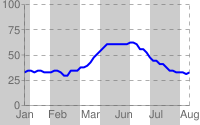 chf= |
|
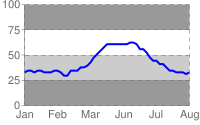 chf= |